O recurso Family Sharing da Apple não está disponível apenas para dispositivos iOS; você também pode configurá-lo no seu Mac. O serviço permite que você compartilhe aplicativos adquiridos pessoalmente, além de permitir que membros da família usem seus livros, filmes e muito mais. Vamos dar uma olhada em como usar o Compartilhamento Familiar em um Mac.
Conteúdo
- Configurando o Compartilhamento Familiar
- Personalizando as configurações de Compartilhamento Familiar
Vídeos recomendados
Fácil
10 minutos
Um desktop Mac ou MacBook
Configurando o Compartilhamento Familiar
Passo 1: No seu Mac, abra Preferências do Sistema na guia do ícone da Apple no canto superior esquerdo da área de trabalho. Se você estiver conectado à sua conta Apple ID no Mac, então Compartilhamento Familiar deveria aparecer. No entanto, se você não conseguir ver o ícone, basta fazer login no seu ID Apple e voltar para Preferências do Sistema.
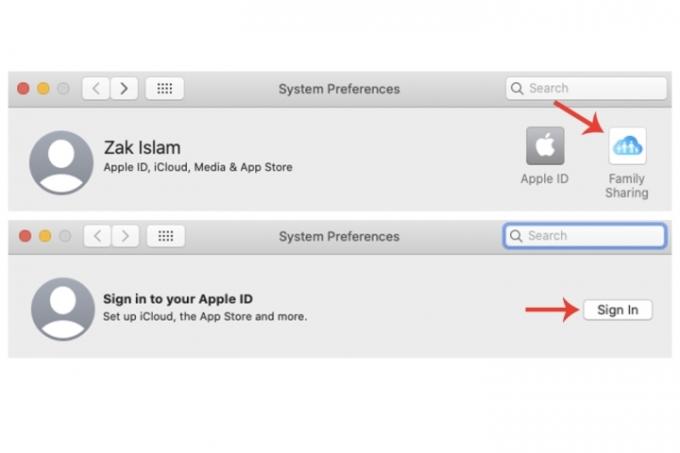
Passo 2: Clique Compartilhamento Familiar. Nesta janela, você será questionado se deseja ser o organizador da família. Clique no
Próximo botão para confirmar. Na próxima janela, você será perguntado se deseja Compartilhe suas compras. Você também tem a opção de usar uma conta diferente. Clique Próximo.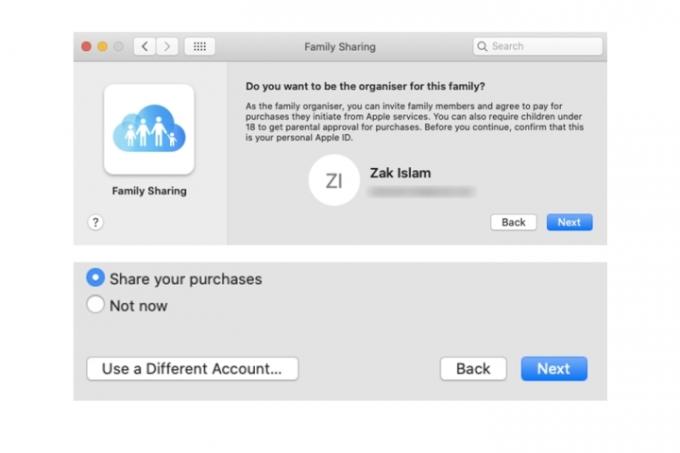
Relacionado
- Relatório: Os MacBooks 2024 da Apple podem enfrentar sérias escassez
- Você pode jogar quase qualquer jogo do Windows no Mac – veja como
- Macs M3 podem ser lançados este ano – com uma adição surpreendente
Etapa 3: Na janela de pagamento, serão mostradas suas informações de pagamento com sua conta Apple ID. Também é possível usar um método de pagamento diferente por meio de um botão na parte inferior adjacente a Próximo. Todas as compras feitas por seus familiares que você adicionar ao serviço serão vinculadas ao seu cartão para comprar tais aplicativos. Clique Próximo. Concorde com os termos e condições e clique Concordar.

Passo 4: Além de compartilhar aplicativos e similares, o Compartilhamento Familiar em um Mac também permite que você compartilhe a localização de seus dispositivos conectados com membros da família. Clique Feito.
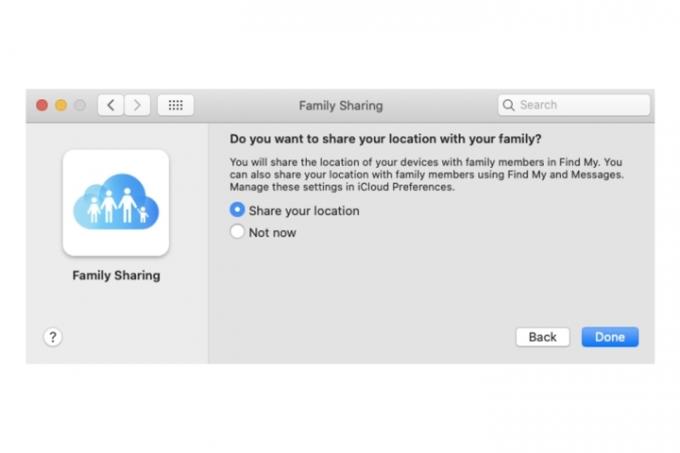
Etapa 5: Agora você pode adicionar pessoas ao Compartilhamento Familiar do seu Mac. Clique no Adicionar membro da família botão, digite o nome ou endereço de e-mail e selecione Continuar. Você terá que confirmar a senha do seu próprio ID Apple para prosseguir, bem como confirmar alguns detalhes relativos ao cartão de pagamento da sua conta.
Depois de adicionados, eles receberão um e-mail. Depois de aceitarem o convite, seu status no grupo familiar será alterado de acordo.
Se você quiser adicionar mais membros ao grupo, clique no botão + botão e siga as mesmas etapas listadas acima.

Personalizando as configurações de Compartilhamento Familiar
Passo 1: Clique no Compartilhamento de compras aba. Você pode optar por desativar a opção de Compartilhar minhas compras, bem como alterar os detalhes do cartão. Você também pode desativar completamente Compartilhamento de compras selecionando o Desligar botão.

Passo 2: Clique no Armazenamento iCloud aba. Ele solicitará que você atualize para um plano de assinatura iCloud superior para compartilhar sua conta com membros da família.

Etapa 3: Clique no Compartilhamento de localização aba. Se você não o ativou durante o processo inicial de configuração do Compartilhamento Familiar, abra o aplicativo Find My no seu Mac. Depois de configurá-lo, selecione o Pessoas guia e selecione o nome de um membro da família. Por último, clique no Compartilhar minha localização opção.
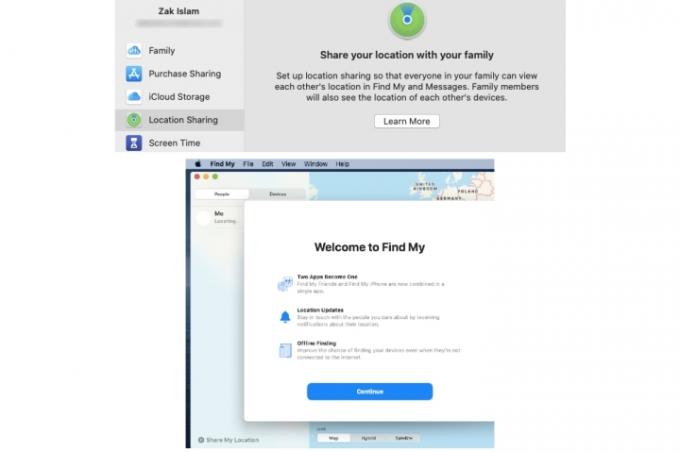
Passo 4: Clique no Tempo de tela aba. Aqui, você pode gerenciar o tempo de uso com os membros da sua família adicionados ao grupo selecionando o Abra as configurações de tempo de tela botão.
Para mais informações sobre o tempo de tela, confira nosso guia sobre o recurso útil do Mac.
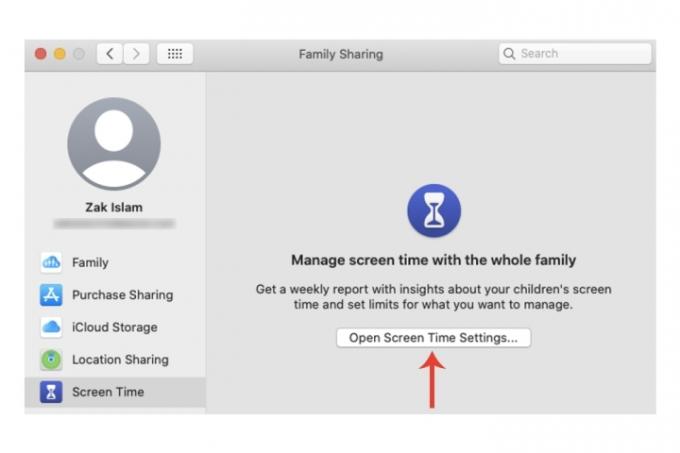
Se você não está muito familiarizado com os vários recursos do Mac ou acabou de comprar um novo Mac ou MacBook, consulte nossos guias para usando vários desktops em seu Mac, e verificando seu Mac em busca de vírus e malware.
Recomendações dos Editores
- Este menu secreto mudará para sempre a forma como você usa o seu Mac
- Melhores ofertas de MacBook de volta às aulas: Economize no MacBook Air e Pro
- O M3 MacBook Pro pode ser lançado mais cedo do que se esperava
- O MacBook Air ainda está com o preço mais baixo de todos os tempos após o Prime Day 2023
- Existem muitos MacBooks
Atualize seu estilo de vidaDigital Trends ajuda os leitores a manter o controle sobre o mundo acelerado da tecnologia com as últimas notícias, análises divertidas de produtos, editoriais criteriosos e prévias únicas.



